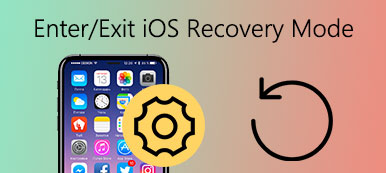Redefinir o iPhone deve ser uma decisão difícil, porque tal atividade pode apagar todas as coisas no seu iPhone. Mas em alguns casos, temos que fazer isso sem qualquer hesitação, como iPhone congela, iPhone 6 foi atacado por vírus, você quer vender o iPhone 5 para outros, e mais condições você quer apagar informações pessoais no seu telefone. A Apple desenvolveu dois recursos, hard reset iPhone e soft reset iPhone. Eles são usados em diferentes situações e produzem vários resultados. Neste tutorial, vamos falar sobre como redefinir o iPhone 16/15/14/13/12/11/X em detalhes.

- 1. Faça backup do seu iPhone primeiro
- 2. Como redefinir o iPhone para as configurações de fábrica
- 3. Como o iPhone de reinicialização
- 4. Como redefinir o iPhone sem o ID da Apple
- 5. Como restaurar o iPhone após a reposição de fábrica
- 6. Perguntas frequentes sobre como redefinir o iPhone
1. Faça backup do seu iPhone primeiro
Antes de reiniciar o iPhone, o mais importante é criar um backup. Nós recomendamos Apeaksoft iOS Data Backup & Restore, porque fornece muitos recursos fáceis de usar.
Backup e restauração de dados do iOS
- Faça backup de todos os dados e arquivos do seu iPhone para o computador com um clique.
- Abra e pré-visualize arquivos de backup do iPhone no seu computador a qualquer momento.
- Extraia arquivos do arquivo de backup do iPhone e salve em seu computador.
- Restaurar backup do iPhone para o seu dispositivo após a reposição de fábrica.
1º Passo. Abra a ferramenta de backup do iPhone
Inicie o kit de ferramentas do iPhone depois de instalá-lo em seu computador, clique em "Mais ferramentas" na barra lateral esquerda e selecione "Backup e restauração de dados do iOS". Conecte seu iPhone ao computador usando o cabo USB original.
2º Passo. Faça backup do seu iPhone em um clique
Quando o seu iPhone for reconhecido, clique no botão "iOS Data Backup". Então você estará presente na janela de tipo de data. Aqui você pode selecionar quais tipos de dados deseja fazer backup. Depois de clicar no botão "Avançar", o processo de backup será iniciado.
3º Passo. Veja o seu backup do iPhone a qualquer momento
Após a conclusão do backup, você será levado à janela de visualização. Se você deseja visualizar os dados do iPhone no seu computador, pode selecionar um arquivo de backup e clicar em "Visualizar agora" para abri-lo.

2. Como redefinir o iPhone para as configurações de fábrica
Método 1: Hard reset iPhone diretamente
Se o seu iPhone estiver acessível, você pode reiniciar o iPhone sem a ajuda de terceiros. É possível mesmo que você não tenha uma conexão com a internet.
1º Passo. Desbloqueie seu iPhone e vá em "Ajustes"> "Geral". Role para baixo e descubra a opção rotulada como "Redefinir".
2º Passo. Toque em "Apagar todo o conteúdo e configurações" na tela de redefinição e, em seguida, toque em "Apagar iPhone" para iniciar a reinicialização total do iPhone imediatamente.
3º Passo. Quando o processo for concluído, seu iPhone será reiniciado e apresentado como um novo telefone, exibindo a tela "Deslize para configurar".
Método 2: Hard reset iPhone usando o iTunes
If seu iPhone está congelado ou você não pode alcançar a tela de redefinição, o iTunes pode redefinir o iPhone também.
1º Passo. Conecte seu iPhone ao seu computador e inicie a versão mais recente do iTunes.
2º Passo. Quando ele reconhecer o seu iPhone, clique no botão “Dispositivo” e clique em “Restaurar iPhone” na guia “Resumo”.
3º Passo. Clique na opção "Restaurar" novamente. O iTunes começará a restaurar o seu iPhone ao estado de fábrica.
4º Passo. Depois que o processo terminar, a tela do logotipo da Apple aparecerá no seu telefone e você poderá configurá-lo como um novo dispositivo.

3. Como o iPhone de reinicialização
O iPhone de reinicialização suave é útil quando funções específicas não funcionam normalmente.
1. Reinicialização suave do iPhone 5 / 5s / 5c: Pressione e segure a tecla Liga / Desliga na parte superior do telefone e o botão redondo "Home" na parte inferior até que o log da Apple apareça.
2. Reinicialização suave do iPhone 6/6 Plus / 6s / 6s Plus: Mantenha pressionada a tecla "Repouso / Despertar" no lado direito da tela e o botão "Início" por alguns segundos. Quando o logotipo da Apple aparecer na tela, solte-os.
3. Reinicialização suave do iPhone 7/7 Plus: o botão Home foi substituído pelo touchpad 3D no iPhone 7/7 Plus. Você precisa pressionar o botão "Liga / desliga" no lado direito e o botão Diminuir volume no lado esquerdo ao mesmo tempo para ativar a reinicialização suave.
4. Reinicialização suave do iPhone 16/15/14/13/12/11/X/9/8 e outros modelos dessas séries: para reinicializar suavemente esses iPhones, você deve pressionar o botão Aumentar volume e soltá-lo rapidamente, pressionar o botão Diminuir volume e soltá-lo rapidamente, depois pressionar e segurar o botão no lado direito até que o logotipo da Apple apareça na tela e soltar o botão.

4. Como redefinir o iPhone sem o ID da Apple
Software de terceiros é outra opção para redefinir o iPhone, como o Apeaksoft Borracha do iPhone. O iPhone Eraser usa tecnologia avançada para apagar permanentemente o conteúdo e as configurações do telefone. É muito fácil de usar, definitivamente uma boa opção para proteger suas informações e se livrar de vários problemas funcionais.
1º Passo. Conecte seu iPhone à ferramenta borracha
Inicie o iPhone Eraser depois de instalado em seu PC e conecte seu iPhone ao computador via cabo USB. Se você tiver outro iDevice para fazer a reinicialização a frio, basta conectá-los ao seu computador ao mesmo tempo.

2º Passo. Decida um nível de apagamento
Após a conexão ser bem sucedida, você será presenteado com três opções de nível de apagamento, Baixo, Médio e Alto. Leia atentamente as notações na tela e selecione uma adequada com base em suas necessidades.

3º Passo. Redefinir o iPhone em um clique
Quando estiver pronto, clique no Início botão para começar a apagar seu telefone imediatamente. Então você precisa inserir 0000 para confirmar o apagamento e clicar no botão apagar botão. Aguarde o término do processo. Você pode reiniciar o telefone e verificar o resultado. Você também pode confiar nele para redefinir um iPhone roubado.

Você também pode verificar este tutorial em vídeo para redefinir seu iPhone:


5. Como restaurar o iPhone após a reposição de fábrica
Depois de redefinir o iPhone para o estado de fábrica, talvez seja necessário restaurar alguns arquivos perdidos no seu iPhone. ferramenta de recuperação de dados do iPhone pode ajudá-lo. Seus principais recursos incluem:
1. Restaure os dados excluídos de dispositivos iPhone, backup do iTunes ou backup do iCloud.
2. Recupere dados perdidos do iPhone para computadores em condições originais.
3. Use conexão física para recuperar e restaurar o iPhone mais rapidamente.
4. Recupere dados perdidos no iPhone devido a redefinições de fábrica, exclusão acidental ou erros do sistema.
5. Suporta todos os modelos de iPhone, incluindo iPhone 16/15/14/13/12/11/X
1º Passo. Preparativos para restaurar o iPhone
Obtenha a versão mais recente do iPhone Data Recovery instalado no seu PC. Use um cabo USB para conectar seu iPhone e o computador, inicie o programa e espere até que seu iPhone seja reconhecido automaticamente.
2º Passo. Visualizar arquivo de backup antes da restauração
Clique no botão "Iniciar verificação" na interface para começar a procurar dados perdidos em seu telefone. Quando terminar, você verá todos os dados restauráveis organizados por categorias.
3º Passo. Restaurar dados do iPhone para o seu computador
Selecione o que você deseja voltar e clique no botão "Recuperar" no canto inferior direito para restaurar os dados do iPhone para o seu computador.

6. Perguntas frequentes sobre como redefinir o iPhone
A redefinição do iPhone exclui tudo?
Sim. Se você redefinir seu iPhone, todos os dados do dispositivo serão apagados, incluindo fotos, mensagens, registros de chamadas, contatos, aplicativos, etc.
Como faço para reiniciar meu iPhone sem perder tudo?
Você deve fazer backup de seus dados em outros dispositivos ou nuvens antes de redefinir seu iPhone. Você pode usar Apeaksoft iOS Data Backup & Restore para fazer backup dos dados do iPhone em seu computador Windows ou Mac.
O que significa uma reinicialização suave?
A reinicialização suave significa reiniciar o dispositivo, como telefones celulares, computadores, etc. Ao reinicializar o dispositivo, todos os aplicativos serão fechados e todos os dados serão apagados da RAM.
Conclusão
Apesar de parecer assustador, chegará o momento em que você terá que resetar o iPhone. Nosso tutorial desmistifica os processos de soft reset e hard reset no iPhone 16/15/14/13/12/11/X Agora você deve entender que soft reset do iPhone é uma reinicialização simples, que é usada para liberar espaço e remover alguns erros de software; e hard reset é mais drástico e apaga todas as informações e configurações pessoais do seu telefone. Além disso, também compartilhamos vários utilitários do iPhone, como o iPhone Data Recovery, neste tutorial, para ajudar você a fazer backup, resetar e restaurar o iPhone facilmente.